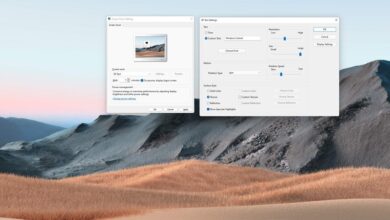گم شدن یک دستگاه گرانقیمت، هیچ وقت خوشایند نیست و یکی از بدترین و سختترین تجربههایی است که هر فرد میتواند داشته باشد. اما اگر اتفاق افتاد، باید چه کار کرد؟ در صورت گم شدن گوشی سامسونگ چطور باید آن را پیدا کرد؟
[box type=”shadow” align=”” class=”” width=”۱۰۰”]
دسترسی سریع
مقایسه برنامه Find My Mobile در مواقع گم شدن گوشی سامسونگ با برنامه Find My Device گوگل
نحوه کار کردن برنامه Find My Mobile در صورت گم شدن گوشی سامسونگ
نحوه استفاده از برنامه Find My Mobile در صورت گم شدن گوشی سامسونگ
فعال کردن ویژگی های بیشتر Find My Mobile در صورت گم شدن گوشی سامسونگ
[/box]
اگر تا به حال اطلاع نداشتید، باید اعلام کنیم که سامسونگ سرویسی تحت عنوان Find My Mobile دارد که نه تنها در مواقع گم شدن گوشی سامسونگ میتواند چاره ساز باشد، بلکه برای پیدا کردن ساعتهای هوشمند و تبلتهای ساخت این شرکت نیز میتواند به کار گرفته شود. ما در مطلب امروز خود در مجله گوشیپلازامگ قصد داریم نحوه کار با این برنامه را به شما آموزش دهیم تا با استفاده از آن بتوانید هر دستگاه سامسونگی که دارید، نظیر گوشی، ساعت هوشمند و تبلت را پیدا کنید. پس لطفا تا انتهای این مطلب با ما همراه بمانید.
مقایسه برنامه Find My Mobile در مواقع گم شدن گوشی سامسونگ با برنامه Find My Device گوگل
برنامه یا سرویس Find My Mobile که در زمان گم شدن گوشی سامسونگ میتوان از آن استفاده کرد، شباهت بسیار زیادی به برنامه Find My Device دارد که متعلق به گوگل است و آن هم برای همین منظور به کار گرفته میشود. در واقع، کاربرد هر دوی آنها کاملا مشابه است و برای یک منظور، میتوانید از آنها استفاده کنید. با این اوصاف، اگر گوشی سامسونگ داشته باشید، هر دو سرویس Find My Mobile و Find My Device به صورت پیش فرض روی آن نصب هستند و قابل استفاده میباشند. برای آگاهی از نحوهی کار کردن با برنامه Find My Device گوگل میتوانید به این لینک مراجعه کنید.
بیشتر بخوانید
- یافتن نزدیکترین سرویس بهداشتی در گوگل مپ
- آموزش فتوشاپ نحوه نصب اکشن
- نحوهی پاک کردن تاریخچه دانلود Firefox
دلیل اینکه ممکن است سرویس سامسونگ را در صورت گم شدن گوشی سامسونگ خود استفاده کنید، این است که دستگاههای بیشتری را در مقایسه با Find My Device پشتیبانی میکند و با استفاده از آن، میتوانید دستگاههای بیشتری را پیدا کنید. به عنوان مثال، اگر یک ساعت هوشمند سامسونگ داشته باشید، سرویس گوگل، ممکن است با آن سازگاری نداشته باشد و نتوانید با آن ساعت گرانقیمت خود را پیدا کنید. اما یکی از بزرگترین مزیتهای Find My Mobile که در مواقع گم شدن گوشی سامسونگ میتوانید از آن استفاده کنید، این است که از اکثر دستگاههای سامسونگ پشتیبانی میکند.
نحوه کار کردن برنامه Find My Mobile در صورت گم شدن گوشی سامسونگ
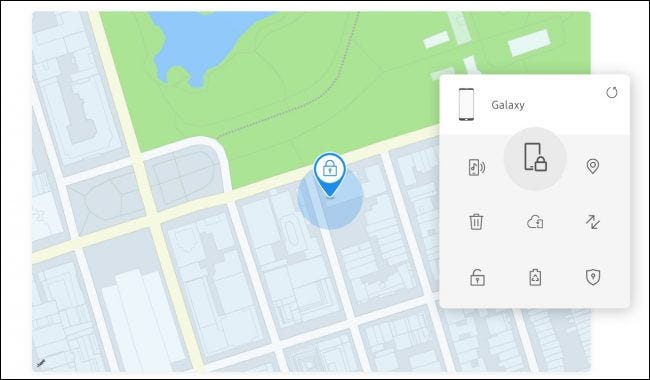
برنامهی Find My Mobile سامسونگ، درست مانند سرویس Find My Device گوگل، ساز و کار مشابه و یکسانی با Find My Network اپل دارد. بدین معنی که بر روی تعداد زیادی از گوشیهای هوشمند Galaxy سامسونگ، ساعتهای هوشمند این شرکت و همچنین تبلتهای آن به صورت پیش فرض نصب شده و قابل دسترس است. برای کسب اطلاعات و آگاهی بیشتر درمورد سرویس Find My Network اپل نیز میتوانید به این لینک مراجعه کنید.
ایدهی کلی برنامهی Find My Mobile این است که در وبسایت آن لاگین کنید و بتوانید موقعیت مکانی یا همان لوکیشن دستگاه مورد نظر خود را روی نقشه به صورت زنده مشاهده کنید. علاوه بر این، میتوانید دستگاه مورد نظر خود را مجبور کنید که شروع به زنگ خوردن و صدا دادن کند، از راه دور و بدون دسترسی به خود دستگاه آن را قفل و یا اطلاعات آن را پاک کنید، حالت ذخیره نیرو یا Battery Saver را در آن فعال نمایید و یا حتی از اطلاعاتی که روی آن دارید، یک نسخه پشتیبان یا بکاپ بگیرید.
یکی از مزیتهای بسیار بزرگ و خوب ابزار گوگل یعنی Find My Device این است که به حساب کاربری گوگل شما متصل است و شما برای استفاده کردن از Google Play Store و سایر خدمات گوگل روی گوشی خود، مجبور هستید آن را فعال یا به اصطلاح، لاگین کنید. بنابراین، در اغلب اوقات بدون اینکه نیاز به انجام کار خاصی باشد، روی دستگاه شما موجود و آماده به کار است. از سوی دیگر، ابزار سامسونگ یعنی Find My Mobile هم به حساب کاربری سامسونگ متصل میشود. اما تفاوت بزرگ، این است که خدمات چندان مهم و خاصی ندارد که شما را مجبور به لاگین کردن در آن کند و استفاده از آن، اصلا ضرورتی ندارد.
با این اوصاف، با اطمینان خاطر کامل میتوان گفت که دسترسی به ابزار گوگل، برای پیدا کردن گوشیهای گم شده، راحتتر است. چون برای استفاده از گوشیهای اندروید، مجبور به لاگین کردن در آن هستید. البته، ابزار سامسونگ هم به همان اندازه و حتی بیشتر کاربردی است، چراکه امکان پیدا کردن دستگاههای دیگری نظیر ساعت هوشمند و تبلت هم به شما میدهد. اما برای استفاده از آن، حتما باید در حساب کاربری سامسونگ خود لاگین کرده باشید که به خاطر ضرورت نداشتن، ممکن است در مواقع اضطراری کاربرد نداشته باشد.
نحوه استفاده از برنامه Find My Mobile در صورت گم شدن گوشی سامسونگ
داشبورد اصلی برنامهی Find My Mobile از طریق مراجعه به وبسایت آن در یک دستگاهِ دسکتاپ و یا حتی گوشی موبایل قابل دسترسی است. پس از اینکه با استفاده از حساب کاربری سامسونگ خود در این وبسایت لاگین کردید و دسترسی به موقعیت مکانی یا همان لوکیشن را صادر کردید، یک لیست از دستگاههای متصل شدهی خود را مشاهده خواهید کرد.
برای دیدن لوکیشن هر یک از دستگاههای خود، میتوانید آن را انتخاب کنید (از طریق کلیک کردن روی آن و یا لمس کردن آن). زمانی که یکی از دستگاههای خود را انتخاب کردید، مشاهده خواهید کرد که تعداد زیادی گزینه برایتان نمایش داده میشود. در این بخش، یک سری ابزار بسیار کاربردی و مفید وجود دارد که میتوانند به شما کمک کنند تا در صورت گم شدن گوشی سامسونگ خود و یا حتی دزدیده شدن آن، بتوانید آن را پیدا کنید. همانطور که پیش از این نیز اشاره کردیم، دستگاههای سامسونگ دیگر خود نظیر ساعت هوشمند یا تبلت را نیز میتوانید با استفاده از آن پیدا کنید.
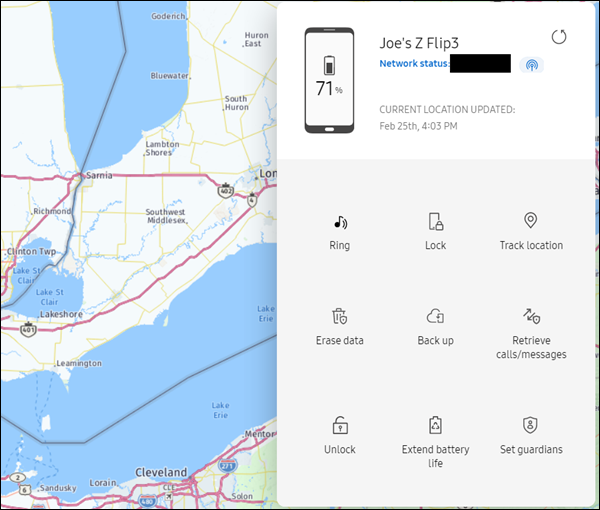
یکی از ابزارهای کاربردی و مفیدی که در این قسمت وجود دارد، Ring است. همانطور که از اسم این گزینه میتوانید حدس بزنید، باعث میشود که گوشی شما به صدا دربیاید. این گزینه، میتواند کاری کند که تا سقف ۱ دقیقه گوشی شما صدا بدهد و مهم هم نیست روی حالت بیصدا قرار داشته باشد یا بلندی صدای آن چقدر باشد. این کار تا زمانی که قفل صفحهی دستگاه شما باز شود، ادامه پیدا خواهد کرد.
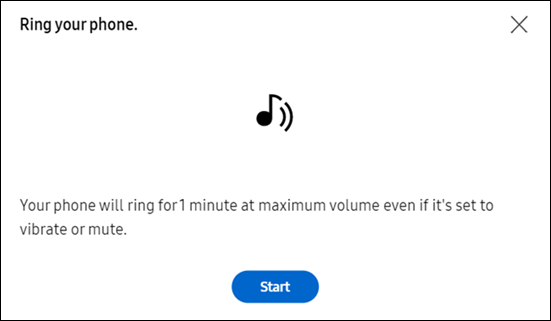
یکی دیگر از ابزارهای کاربردی و مفیدی که در این برنامه وجود دارد، Lock است که به احتمال بسیار زیاد، باز هم میتوانید کاربرد آن را حدس بزنید. این گزینه به شما اجازه میدهد که از راه دور یک کد PIN روی گوشی خود قرار دهید، یک شماره تماس روی صفحه نمایش دهید و یا یک پیام روی آن بنویسید تا روی صفحه نمایش داده شود.
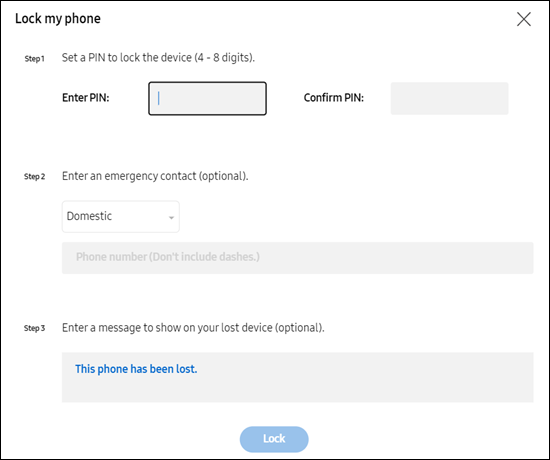
دو ابزار دیگر هم وجود دارد که در صورتی که دستگاه شما دزدیده شده باشد، میتوانند مفید باشند. این دو گزینه، Backup و Erase نام دارند. در ابتدا به گزینهی بکاپ میپردازیم که میتواند اطلاعات و دادههای ضروری و مهمی که روی دستگاه خود دارید را در حساب کاربری سامسونگ شما بکاپ بگیرد.
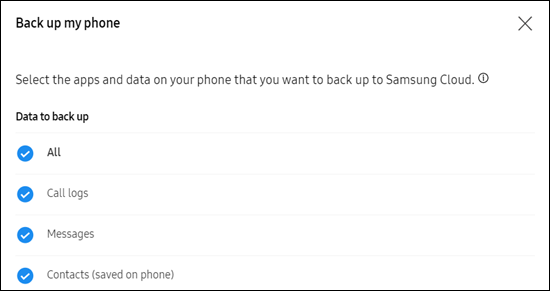
و اما Erase، شدیدترین کاری است که با استفاده از برنامهی Find My Mobile میتوانید انجام دهید. این گزینه، میتواند دستگاه شما را به طور کامل پاک کند و هرچه اطلاعات در آن دارید را از بین ببرد. همانطور که میتوانید حدس بزنید، انتخاب این گزینه راه برگشتی ندارد و زمانی که دستگاه خود را پیدا کردید، باید مثل یک گوشی یا تبلت نو، هر چه که میخواهید را از ابتدا روی آن نصب کنید.
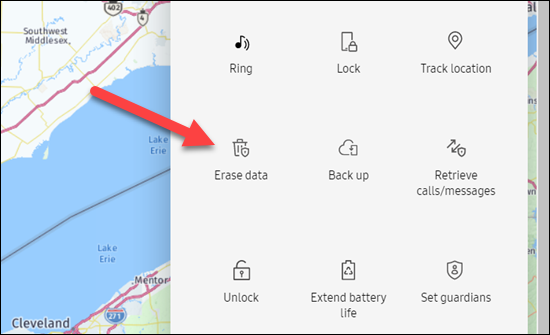
در ادامه، به صورت مختصر و کوتاه به کاربرد سایر گزینههایی که در این برنامه وجود دارد، میپردازیم. نکته قابل توجهی که باید آن را مد نظر داشته باشید، این است که ممکن است همهی این گزینهها در همهی دستگاههای سامسونگ وجود نداشته باشند.
- Track Location: میتواند موقعیت مکانی دستگاه شما را هر ۱۵ دقیقه یک بار روی نقشه آپدیت کند.
- Retrieve Calls/Messages: تماسهای ورودی/خروجی و SMSهای دستگاه شما را نمایش میدهد.
- Unlock: در صورت فراموش کردن PIN، پترن یا پسورد گوشی خود، میتوانید با استفاده از آن قفل دستگاه خود را باز کنید.
- Extend Battery Life: شدیدترین حالتِ ذخیره باتری را فعال میکند.
- Guardians: به افراد دیگر اجازه میدهد که با استفاده از برنامهی Find My Mobile از راه دور به دستگاه شما دسترسی داشته باشند.
فعال کردن ویژگی های بیشتر Find My Mobile در صورت گم شدن گوشی سامسونگ
گزینه دیگری که در زمان گم شدن گوشی سامسونگ میتوانید از آن استفاده کنید، همین است. لاگین کردن در حساب کاربری سامسونگ خود در گوشی هوشمند، تبلت یا ساعت هوشمند شما، به شما اجازه میدهد که از اکثر گزینههای Find My Mobile استفاده کنید. اما یک سری گزینههای دیگر هم وجود دارد که ممکن است در صورت گم شدن گوشی سامسونگ خود و یا دزدیده شدن آن، دوست داشته باشید از آنها استفاده کنید. یکی از بهترین و بزرگترین گزینههایی که وجود دارد، Offline Finding نام دارد.
گزینهی Offline Finding برای پیدا کردن دستگاه گم شدهی شما، از سایر دستگاههای Galaxy سامسونگ استفاده میکند تا در صورت گم شدن گوشی سامسونگ شما، حتی زمانی که به اینترنت هم متصل نیست، بتوانید آن را پیدا کنید. جالب است که بدانید در صورت فعال کردن این گزینه، دستگاه شما هم میتواند در پیدا شدن دستگاههای گم شدهی سامسونگ دیگر نیز به آنها کمک کند. برای فعال کردن این گزینهی بسیار کاربردی و جذاب، باید پس از وارد شدن به بخش تنظیمات یا همان Settings دستگاه خود، وارد قسمت Biometrics and Security شوید و گزینهی Find My Mobile را لمس کنید.

اکنون به راحتی، گزینهی Offline Finding را هم فعال نمایید.
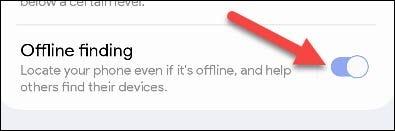
یک گزینه دیگر هم در این قسمت وجود دارد که ممکن است بخواهید آن را فعال کنید تا در صورت گم شدن گوشی سامسونگ خود از آن استفاده کنید. این گزینه، Remote Unlock نام دارد که به شما اجازه میدهد در صورت فراموش کردن رمز عبور گوشی یا تبلت خود، بتوانید با استفاده از برنامهی Find My Mobile آن را باز کنید.
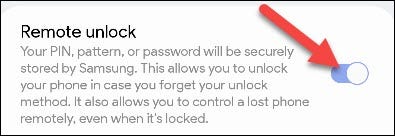
با این مطلب، متوجه شدید که برنامهی Find My Mobile چقدر میتواند کاربردی و مفید باشد و در مواقع بحرانی نظیر وقتی که گوشی، تبلت یا ساعت هوشمند سامسونگ خود را گم میکنید، چاره ساز باشد. مجددا خاطر نشان میکنیم که استفاده از اغلب این گزینهها نیاز به لاگین کردن در حساب کاربری سامسونگ خود و یا انجام یک سری کارهای دیگر دارد که به احتمال زیاد، بسیاری از آنها را در زمان انجام تنظیمات اولیه گوشی خود وقتی که برای اولین بار آن را روشن کرده بودید، انجام دادهاید.
نکته قابل توجه بعدی این است که صد البته همانطور که احتمالا میتوانید حدس بزنید، برای استفاده از این گزینهها، دستگاه شما باید به اندازه کافی شارژ داشته باشد و روشن باشد تا بتوانید آن را ردیابی کنید و یا از گزینههای دیگری که در این برنامه وجود دارد، استفاده کنید. به همین علت است که Find My Mobile گزینههایی برای فعال کردن Battery Saver هم در اختیار شما قرار میدهد تا دستگاهتان برای مدت بیشتری قابل ردیابی باشد. البته، کارهای زیادی میتوانید انجام دهید تا برای مواقع بحرانی آمادگی کامل داشته باشید. جهت کسب اطلاعات بیشتر در این زمینه، به این لینک مراجعه کنید.